
Загрузки
Автор Andrew Parish На чтение 9 мин Просмотров 8 Опубликовано 25.08.2022
Потеря данных на компьютере может стать страшным событием. Это может случиться с вами независимо от того, каким устройством вы пользуетесь. И неважно, Mac это или Windows PC, оба одинаково подвержены потере данных из-за случайного удаления, форматирования, повреждения и аппаратного сбоя.
После того, как устройство пострадало от потери данных, восстановление этих данных становится сложной и утомительной работой и требует программного обеспечения для восстановления данных с высоким коэффициентом восстановления для лучшего успеха. Хотя в Интернете можно найти различные программы для восстановления данных, которые обещают хорошо справиться с этой задачей, не все из них настолько эффективны, как они утверждают.
Wondershare Recoverit является здесь исключением. Это невероятно универсальный инструмент восстановления данных , который поможет вам восстановить различные типы файлов, включая потерянные или удаленные музыкальные файлы, фотографии, видео, документы и электронную почту, среди прочих. Так что если у вас есть Mac, Windows PC, или внешний накопитель, который недавно пострадал от потери данных, Wondershare Recoverit это все, что вам нужно.
Wondershare RECOVERIT — ВОССТАНОВЛЕНИЕ ФАЙЛОВ для новичков и ПРО
Следите за нами, как мы проверить Wondershare Recoverit в деталях и список вниз инструкции по использованию Wondershare Recoverit для восстановления данных на вашем Mac или Windows PC.
Что такое Wondershare Recoverit?
Wondershare Recoverit — это универсальная программа для восстановления данных, которая позволяет восстановить файлы, удаленные случайно или потерянные из-за проблем с форматированием, аппаратных повреждений компьютера или по любой другой причине. Она доступна как для macOS, так и для Windows, и вы даже можете использовать ее для восстановления данных с внешних устройств хранения, таких как жесткие диски, флэш-накопители, цифровые камеры и SD-карты.
Wondershare говорит, что Recoverit может помочь вам восстановить более 1000 типов форматов файлов и может восстановить данные, потерянные в более чем 500 различных сценариях, включая случайное удаление, вирусную атаку, повреждение устройства и многое другое.
В дополнение, помимо эффективности восстановления удаленных фотографий, видео и других носителей, Wondershare Recoverit также имеет продвинутый инструмент восстановления видео. Как следует из названия, этот инструмент позволяет восстанавливать видео высокого разрешения (4K и 8K), чтобы вы могли восстановить исходное качество видео с таких устройств, как зеркальные фотоаппараты, дроны и цифровые камеры.
Каковы особенности Wondershare Recoverit?
Wondershare Recoverit — это комплексный инструмент восстановления данных. Вот список некоторых особенностей, которые выделяют его среди других программ для восстановления данных:
- Множество режимов восстановления данных, включая восстановление данных из разрушенных систем и расширенное восстановление видео.
- Встроенная функция восстановления поврежденного видео поможет вам восстановить поврежденное или усеченное видео на вашем компьютере или внешнем накопителе.
- Предварительный просмотр файлов (перед восстановлением) позволит вам проверить и убедиться, что вы восстанавливаете правильный файл(ы).
- Простой (3-шаговый) процесс восстановления данных.
- Поддержка более 1000 типов форматов файлов.
- Возможность восстановления файлов с более чем 2000 различных устройств хранения данных.
- Широкая сфера применения, начиная от случайного удаления и заканчивая вирусной атакой.
Как восстановить потерянные данные с помощью Wondershare Recoverit
Wondershare Recoverit проста в использовании и имеет простой 3-шаговый процесс восстановления данных: Выбор, Сканирование, Восстановление. В Recoverit вы получаете три режима восстановления файлов: Hard Drives and Locations , System Crashed Computer , и Advanced Video Recovery , и один для восстановления видео: Corrupted Video Repair .
Шаги по их использованию перечислены в следующих разделах. Но сначала скачайте программу Wondershare Recoverit на Mac или Windows PC по ссылке ниже, запустите программу установки и следуйте инструкциям на экране, чтобы установить ее на Windows PC или Mac.
Скачайте Wondershare Recoverit: Mac | Windows
Далее, запустите Wondershare Recoverit на вашем компьютере и следуйте шагам в следующих разделах соответственно, чтобы восстановить потерянные данные с вашего Mac или Windows PC.
I. Восстановление потерянных данных с жестких дисков и других мест
Стандартный режим восстановления данных в Wondershare Recoverit и тот, который идеально подходит для большинства случаев использования — это «Жесткие диски и места». С его помощью можно восстановить удаленные фотографии и все виды других файлов (например, видео, документы, PDF и т.д.) с жестких дисков компьютера и других мест, как показано в следующих шагах:
- Откройте Wondershare Recoverit и выберите Жесткие диски и места в меню слева.
- В зависимости от того, где хранились потерянные данные на вашем компьютере, выберите диск в разделе Жесткие диски или Внешние диски . Кроме того, нажмите Корзина , Рабочий стол или Выбрать папку , в зависимости от того, где хранился потерянный файл(ы). IMAGE: Wondershare
- Когда появится запрос на предоставление Wondershare Recoverit полного доступа к диску вашего компьютера, нажмите на Setting Now и следуйте инструкциям на экране, чтобы разрешить доступ.
- Откиньтесь назад и ждите окончания сканирования. После завершения сканирования Wondershare Recoverit вернет все потерянные файлы. Дважды щелкните на файле, чтобы просмотреть его. ИЗОБРАЖЕНИЕ: Wondershare
- Наконец, выберите все файлы или выберите несколько выбранных, в зависимости от ваших требований, а затем нажмите на кнопку Recover , чтобы восстановить их. Когда Wondershare Recoverit попросит вас выбрать место для сохранения восстановленных файлов, выберите то, которое отличается от исходного местоположения и нажмите Save . ИЗОБРАЖЕНИЕ: Wondershare
II. Восстановление потерянного видео, не обнаруженного стандартным методом восстановления
Во многих случаях стандартный метод восстановления Wondershare Recoverit может не обнаружить потерянные видеофайлы на вашем компьютере или внешних устройствах. Если это случилось и с вами, вы можете использовать функцию Advanced Video Recovery для поиска и восстановления таких видео.
Для этого выполните следующие шаги:
- В главном окне Wondershare Recoverit выберите Advanced Video Recovery . IMAGE: Wondershare
- Выберите устройство хранения, которое когда-то содержало видео файлы, которые вы хотите восстановить.
- Выберите формат, чтобы сузить поиск и нажмите Start . ИЗОБРАЖЕНИЕ: Wondershare
- Когда Wondershare Recoverit завершит сканирование и вернет потерянные файлы, дважды щелкните на файлах, которые вы хотите просмотреть. IMAGE: Wondershare
- Выберите видеофайл(ы), которые вы хотите восстановить, и нажмите Recover . Выберите место сохранения, когда появится запрос. IMAGE: Wondershare
III. Восстановление потерянных данных с разбитого компьютера
Сбой системы неизбежен. Независимо от того, используете ли вы Mac или Windows, вы никогда не знаете, когда могут возникнуть проблемы и потерять данные. Хотя Windows обычно считается более склонны к таким проблемам, macOS не застрахован от таких проблем тоже.
Таким образом, чтобы гарантировать, что вы не потеряете ценные данные при сбое системы, независимо от операционной системы вы используете, Wondershare дает вам специальный режим для восстановления данных с разбитого компьютера.
Вот шаги для восстановления данных с разбитого компьютера:
- Во-первых, вам нужно подготовить загрузочный носитель для загрузки в ваш разбитый компьютер. Подключите USB-накопитель к работающему компьютеру, запустите Wondershare Recoverit и выберите System Crashed Computer на главном экране. ИЗОБРАЖЕНИЕ: Wondershare
- Нажмите на Scan и выберите USB-накопитель на следующем экране. Нажмите кнопку Format , чтобы начать форматирование накопителя и превратить его в загрузочный диск. ИЗОБРАЖЕНИЕ: Загрузочный диск готов, вставьте его в разбитый компьютер и загрузитесь с него.
- Выберите Hard Disk Copy или Data Recovery для восстановления всех данных жесткого диска или некоторых определенных файлов, соответственно.
- Нажмите Start , чтобы начать процесс сканирования.
- После завершения сканирования выберите файлы, которые вы хотите восстановить, и нажмите Восстановить .
Можете ли вы предотвратить потерю данных?
Хотя приятно иметь в своем арсенале такие инструменты, как Wondershare Recoverit, принятие превентивных мер заранее, чтобы уменьшить шансы потери данных, никогда не помешает. Вот несколько способов предотвратить потерю данных на ваших устройствах:
- Регулярно создавайте резервные копии данных
- Шифруйте свои резервные копии
- Диверсифицируйте свои резервные копии
- Обновляйте свои устройства последними версиями программного обеспечения
- Защищайте устройства хранения данных от статического электричества
- Используйте антивирусные и антишпионские программы, чтобы защитить свои устройства от заражения вредоносным ПО
Wondershare Recoverit Plans
Wondershare Recoverit можно скачать и использовать бесплатно. Однако бесплатный план позволяет восстановить только 100 Мб данных и ограничен по функциональности.
Если вы хотите восстановить больше данных и избавиться от этого ограничения, вы можете перейти на один из платных планов: Essential , Standard или Premium . План Essential стоит $69,99 в год (для Windows) и $79,99 в год (для Mac) и позволяет восстанавливать неограниченное количество данных без ограничений по размеру. Однако и в этом плане вы не получаете доступа к таким расширенным функциям, как Bootable Toolkit, Advanced Video Recovery и Corrupted Video Repair.
Для этого вам нужно либо приобрести план Standard (за $79,99 в год для Windows или $99.99 в год на Mac), если вам нужна только функция Bootable Toolkit, либо перейти на план Premium , который стоит $99,99 в год (для Windows) и $139,99 в год (для Mac), чтобы получить доступ ко всем функциям Recoverit, включая Advanced Video Recovery и Corrupted Video Repair.
Кроме того, если вы студент, вы получите 30% скидку на все планы. С учетом этой скидки вот сколько стоит каждый из этих планов:
Восстановление потерянных данных на Mac или Windows PC без усилий
Хотя регулярное резервное копирование и другие профилактические меры являются разумной практикой для защиты от потери данных на ваших устройствах, иногда, по природе работы электронных устройств, вы никогда не можете быть уверены, когда эти устройства могут столкнуться с проблемами и в конечном итоге стоить вам ценных данных. Именно в таких ситуациях на помощь приходят такие инструменты, как Wondershare Recoverit.
Recoverit значительно упрощает восстановление данных на Mac и Windows, благодаря интуитивно понятному интерфейсу и легкому процессу восстановления. Это не только эффективное приложение для восстановления фотографий, которое поможет вам в восстановлении удаленных фотографий, но и позволит вам восстановить другие формы данных на вашем компьютере и внешних носителях, такие как видео, PDF и т.д.
Подобным образом, Wondershare Recoverit также облегчает восстановление потерянных данных с разбитых компьютеров. В нем даже есть специальная утилита для восстановления видео, которая копается в системе, чтобы найти старые видеофайлы, которые стандартное восстановление не может обнаружить.
YouTube video: Wondershare Recoverit: Универсальное средство восстановления данных для Mac и Windows
Источник: win-info.ru
Wondershare Recoverit Pro 10.0.6.3 на Русском
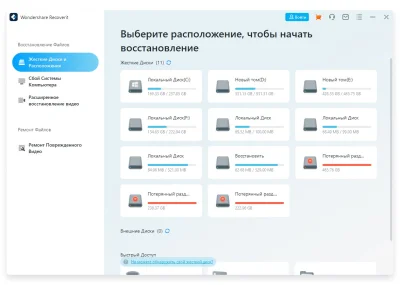
Бывают ситуации при которых носитель поврежден, случился сбой системы или даже вредоносное программное обеспечение повредило раздел: по разным причинам данные могут быть потеряны навсегда (как вам может показаться). Вам кажется, что их уже невозможно будет легко восстановить? Вот тут на помощь приходит программа Wondershare Recoverit Pro, она предоставляет отличный инструмент как раз для работы с такими ситуациями, легко возвращая файлы и каталоги, которые считались утерянными раньше.
Как работать с программой:
- Для работы, после запуска сначала выберите область, в которой находились удаленные файлы. Это может быть внутренний жесткий диск, внешний носитель данных или определенный каталог.
- Также возможно восстановление данных с отформатированных дисков, жестких дисков в формате RAW, а также с потерянных или измененных разделов.
- Recoverit работает с наиболее распространенными файловыми системами и, среди прочего, поддерживает NTFS, FAT16, FAT32, exFAT, HFS + и APFS.
- На следующем этапе программа ищет удаленные, но восстанавливаемые данные, что может занять некоторое время в зависимости от размера диска.
- Затем отображаются результаты, отсортированные по пути к файлу или типу файла.
- Последний пункт особенно интересен, если вы, например, хотите восстановить определенные изображения или документы.
- Для лучшего обзора обращения можно также отфильтровать по дате изменения и выполнить поиск по именам файлов.
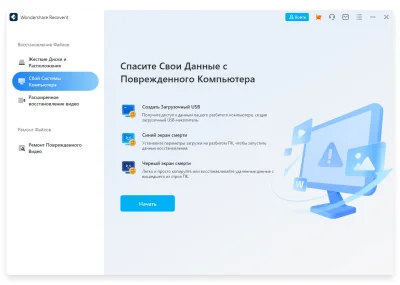
Вам для скачивания бесплатно доступна версия Wondershare Recoverit Pro на Русском языке, все предельно понятно и благодаря стильному интерфейсу не вызывает проблем при работе. Благодаря тому, что в архиве вы сможете воспользоваться ключом активации, вы получите редакцию ПРО со всеми ее возможностями.
После того как вы отметили нужные файлы и каталоги, вы можете восстановить их с помощью соответствующей кнопки. Выбирая каталог для сохранения, вы должны быть абсолютно уверены, что он не находится на том же носителе данных, что и удаленные файлы, иначе они могут быть безвозвратно перезаписаны.
Источник: enfull.ru
Wondershare Recoverit Ultimate 11.0.0.13 крякнутый

Wondershare Recoverit Ultimate — программный комплекс позволяющий восстановить более 550 форматов файлов на компьютере. Не важно как были потеряны данные, в ходе случайного удаления или из-за заражения вирусами, Wondershare Recoverit найдёт эти файлы и восстановит в кратчайшие сроки.
Программой поддерживается полное или частичное восстановление файлов из повреждённых разделов, из-за случайного удаления или вирусной атаки, а также из-за каких-либо других причин. Если Вы знаете точное расположение удалённого файла, можете указать в программе, что и где требуется восстановить. Таким образом, Вы сэкономите время и сократите область поиска для программы.
В результате проведённых тестов данной программы, стоит отметить, что она эффективно восстанавливает любые офисные документы, изображения, видео, музыку, данные электронной почты и многое другое. Поддерживаются многие файловые системы, а также имеется поиск по конкретным названиям и расширениям файлов.
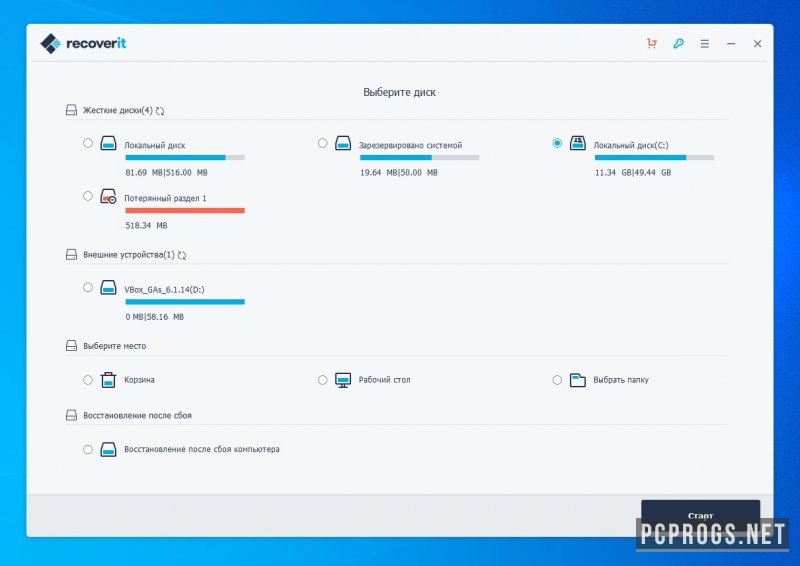
Если утерянный файл так и не получилось восстановить, рекомендуем воспользоваться функцией Raw Recovery. Данная функция проводит глубокое сканирование разделов жёсткого диска.
Нашли потерянный документ или архив, но хотите восстановить его попозже? К Вашим услугам инструмент Resume Recovery. Resume Recovery позволит сохранить данные сканирования и вернуться к восстановлению после закрытия программы или перезагрузки операционной системы. Для использования всех перечисленных функций, потребуется крякнутый Wondershare Recoverit.
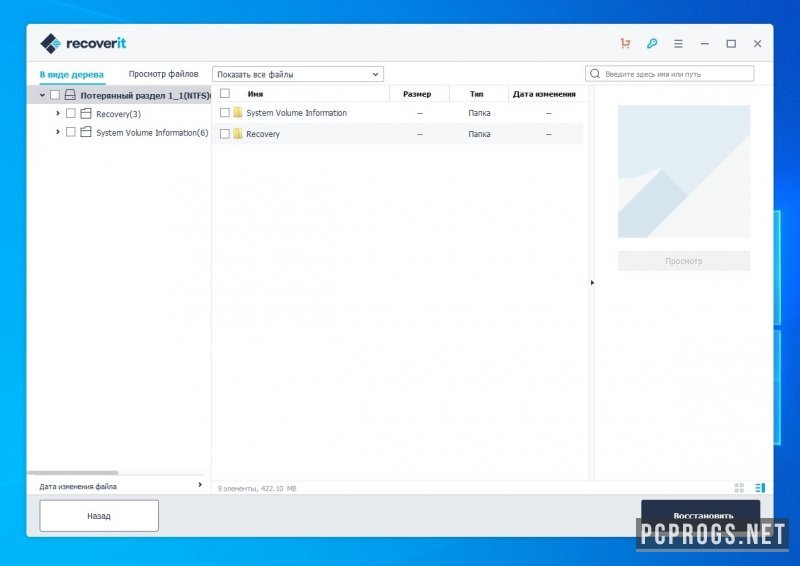
- Эффективная работа по восстановлению офисных данных, документов, архивов, изображений, видео и другой информации;
- Восстановление повреждённых или случайно удалённых файлов;
- Проведение работы по восстановлению тех файлов, которые были удалены в случае вирусной атаки;
- Поддержка более 550 форматов файлов;
- Можно задать конкретное место для поиска, а также название и расширение файла;
- Современные функции Lost File Recovery, Raw Recovery, Partition Recovery и Resume Recovery;
- Глубокое сканирование системы;
- Работа с повреждёнными разделами жёстких дисков;
- Реализована поддержка файловых систем FAT16/32, exFAT, NTFS.
Источник: pcprogs.net